


Umožňuje skenování textu z časopisů a novin a jeho zobrazení v poznámkovém bloku (součástí systému Windows).
 Poznámka
PoznámkaText můžete rozpoznat při skenování prostřednictvím možností Dokument (Document), Uživatelský (Custom) nebo ScanGear.
V následujících popisech jsou jako příklady použity obrazovky skenovaných dokumentů.
Klepněte na tlačítko Nastavení... (Settings...).

Zobrazí se dialogové okno Nastavení.
Klepněte na tlačítko Skenování dokumentů (Document Scan).

 Poznámka
PoznámkaPokud je v okně Nastavení aplikace (Application Settings) zvolena možnost Spustit OCR (Start OCR), lze u nastavení Rozlišení (Resolution) vybrat pouze hodnoty 300 dpi a 400 dpi.
V nabídce Nastavení aplikace (Application Settings) vyberte možnost Spustit OCR (Start OCR) a poté vyberte aplikaci, ve které chcete výsledky zobrazit.

 Poznámka
PoznámkaJe-li zadán program My Image Garden, text v obrazu je po jeho naskenování rozpoznán a zobrazí se v poznámkovém bloku (součástí systému Windows).
Klepněte na tlačítko OK.

Zobrazí se hlavní obrazovka nástroje IJ Scan Utility.
 Poznámka
PoznámkaPodrobnosti o položkách nastavení v dialogovém okně Nastavení naleznete na následujících stránkách.
 Dialogové okno Nastavení (Skenování dokumentů)
Dialogové okno Nastavení (Skenování dokumentů)
Klepněte na tlačítko Dokument (Document).
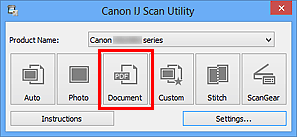
Spustí se skenování.
Po dokončení skenování se naskenované obrázky uloží podle nastavení a rozpoznaný text se zobrazí ve vybrané aplikaci.
 Poznámka
PoznámkaChcete-li skenování zrušit, klepněte na tlačítko Storno (Cancel).
Text zobrazený v poznámkovém bloku (součástí systému Windows) je pouze informativní. Text v následujících typech obrazů nemusí být správně rozpoznáván.
Dokumenty obsahující text s velikostí písma mimo rozsah 8 až 40 bodů (při rozlišení 300 dpi)
Zešikmené dokumenty
Dokumenty umístěné obráceně nebo dokumenty s textem s nesprávnou orientací (pootočené znaky)
Dokumenty, které obsahují speciální písma, efekty, kurzívu nebo ručně psaný text
Dokumenty s úzkými mezerami mezi řádky
Dokumenty s barevným pozadím textu
Dokumenty napsané ve více jazycích
Začátek stránky |